Instrumentul Klonen în Affinity Photo este un instrument puternic, care îți permite să clonezi zone dintr-o imagine și să le inserezi în altă parte. Aceasta îți oferă posibilitatea de a copia și plasa eficient elemente, spre deosebire de instrumentele de reparare, care adesea permit ajustări mai subtile. În acest ghid, îți voi arăta cum să folosești instrumentul Klonen pentru a obține rezultate minunate în proiectele tale.
Cele mai importante concluzii
- Instrumentul Klonen transferă conținut fără amestec cu fundalul.
- Poti defini surse de clonare și efectua modificări de poziție precum rotație și scalare.
- Sursele globale îți permit să folosești sursele de clonare și în alte documente.
Ghid pas cu pas
Activarea instrumentului Klonen
În primul rând, trebuie să activezi instrumentul Klonen. Îl vei găsi în bara de instrumente, reprezentat de un icon specific. De asemenea, poți selecta instrumentul rapid folosind scurtătura "S".
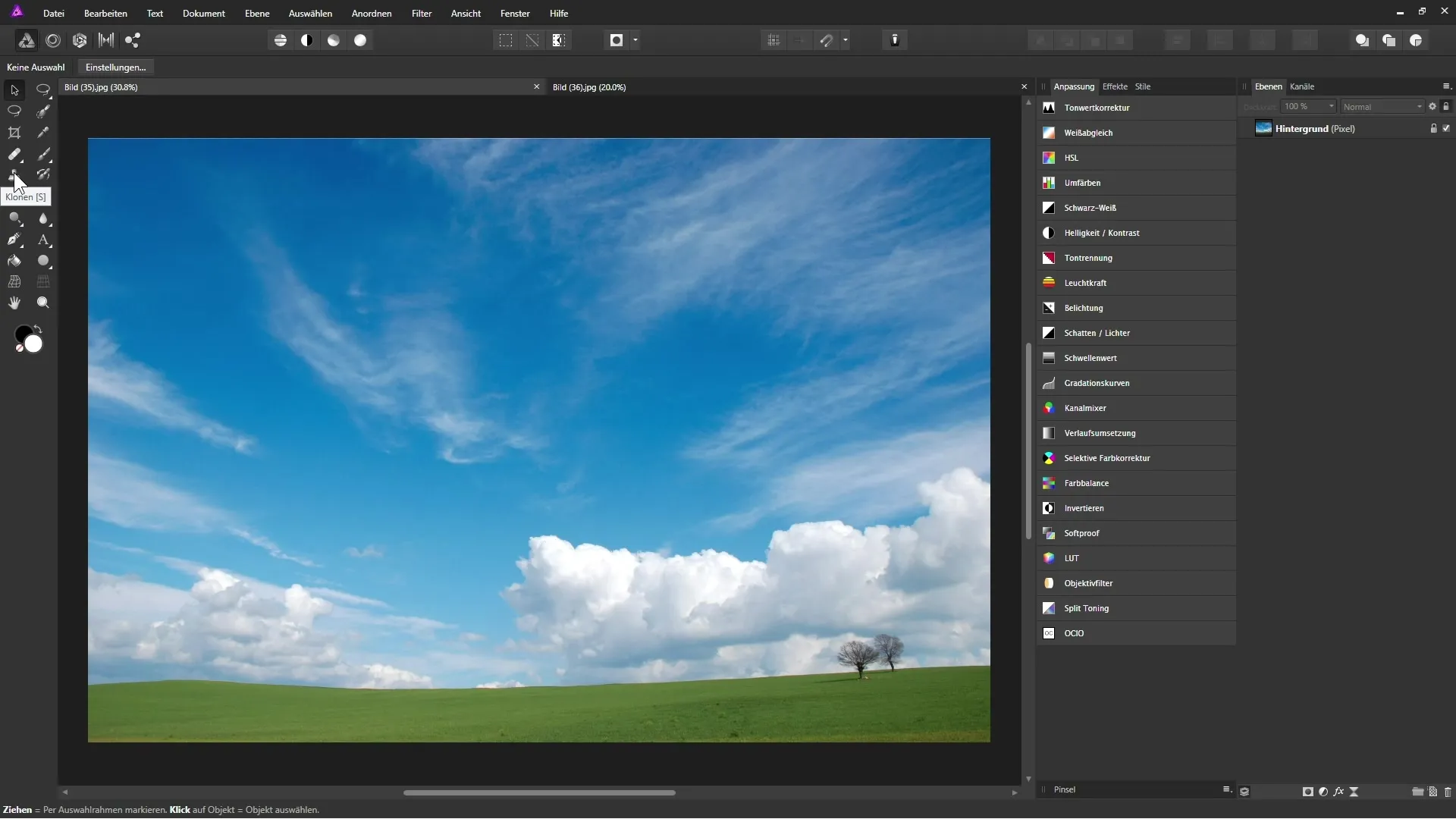
Personalizarea funcțiilor instrumentului
După ce ai activat instrumentul Klonen, vei vedea în bara de context diferite funcții. Acestea includ ajustarea lățimii pensulei, opacitatea, fluxul și duritatea. Ajustează aceste setări în funcție de nevoile tale.
Definirea sursei de clonare
Pentru a defini o sursă de clonare, ține apăsată tasta ALT. Cursorul devine o cruce. Fă clic pe locul de unde vrei să clonezi. În exemplul nostru, dorim să clonăm o zonă cu copaci.
Clonează în locul dorit
Acum poți mișca mouse-ul în locul unde dorești să inserezi conținutul. Ține apăsat butonul stâng al mouse-ului și trage pentru a picta peste zonă. Ia în considerare aspectele de aliniere pentru a asigura o inserare naturală.
Selectarea nivelului
Asigură-te că ai selectat nivelul corect în paleta de nivele. În mod implicit, este setat nivelul "Aktuelle Ebene", ceea ce înseamnă că trebuie să te asiguri că nivelul de fundal este selectat. În caz contrar, nu vei putea clona.
Alinierea sursei de clonare
Când activezi opțiunea "Ausrichten", sursa de clonare se mișcă relativ la traiectoria pensulei tale. Aceasta înseamnă că micul X, care reprezintă sursa, rămâne constant în timp ce desenezi. Dezactivează această opțiune dacă dorești mai multă libertate în desenare.
Utilizarea rotației și scalării
Poti de asemenea să ajustezi rotația și scalarea sursei tale de clonare. Alege în previzualizare valorile corespunzătoare pentru a modifica sursa. De exemplu, ai putea roti sursa cu 45 de grade pentru a ajusta poziția.
Adăugarea surselor globale
Pentru a adăuga o sursă globală, trebuie mai întâi să setezi o sursă de clonare. Apoi fă clic pe "Globale Quelle hinzufügen". Se va deschide o fereastră de dialog pentru a putea salva diferite surse și a naviga între aceste surse.
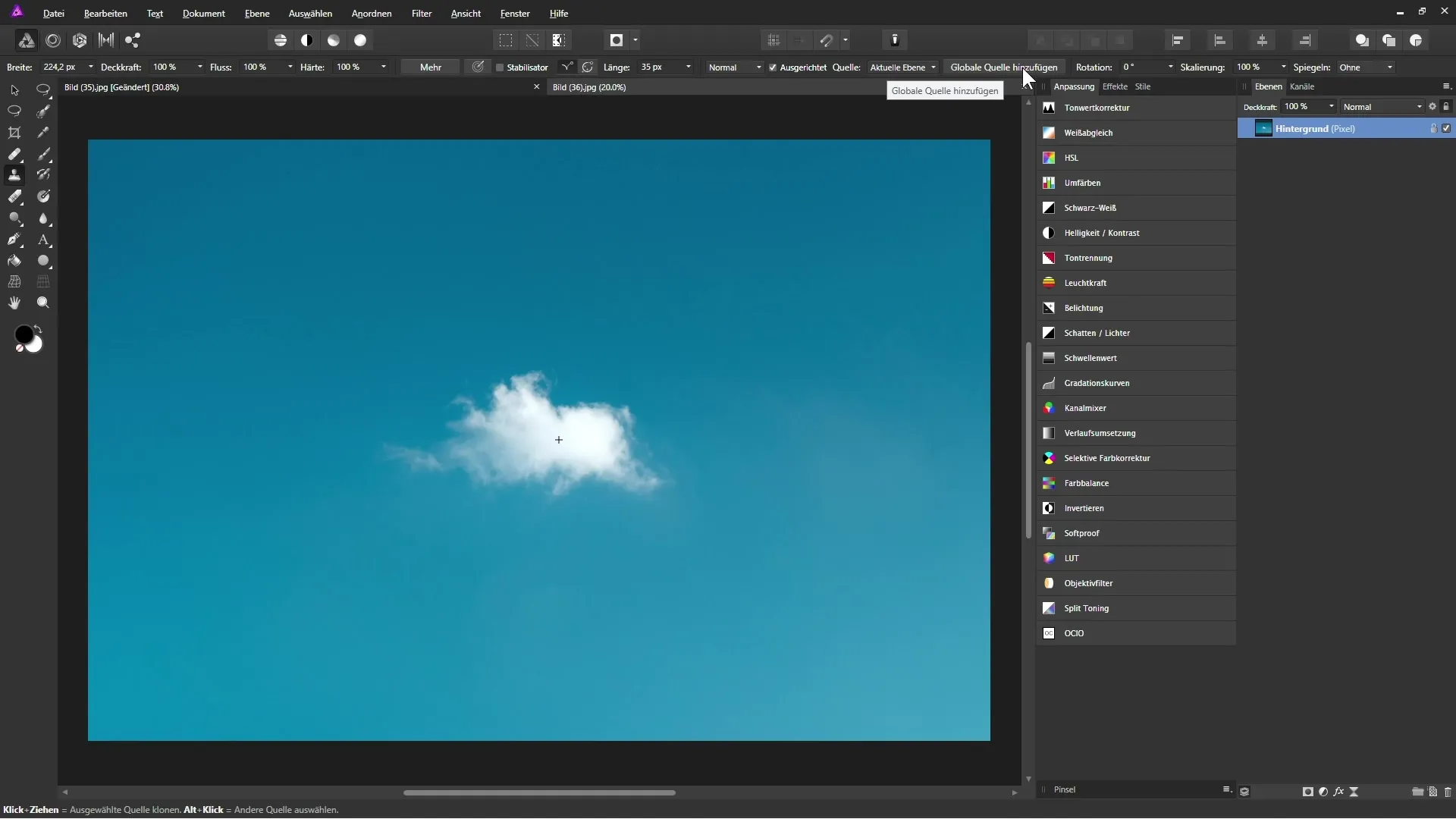
Utilizarea surselor globale
Cu sursele globale, poți folosi zonele de clonare în diferite documente. Setează sursa într-o imagine și apoi treci la un alt document pentru a plasa aceeași sursă acolo. Aceasta permite o utilizare eficientă a elementelor recurente.
Reflectarea surselor de clonare
Reflectarea surselor de clonare poate fi, de asemenea, utilă. Poți alege între reflectarea orizontală și verticală pentru a crea variații ale sursei de clonare. Acest lucru îți extinde posibilitățile de manipulare a conținutului.
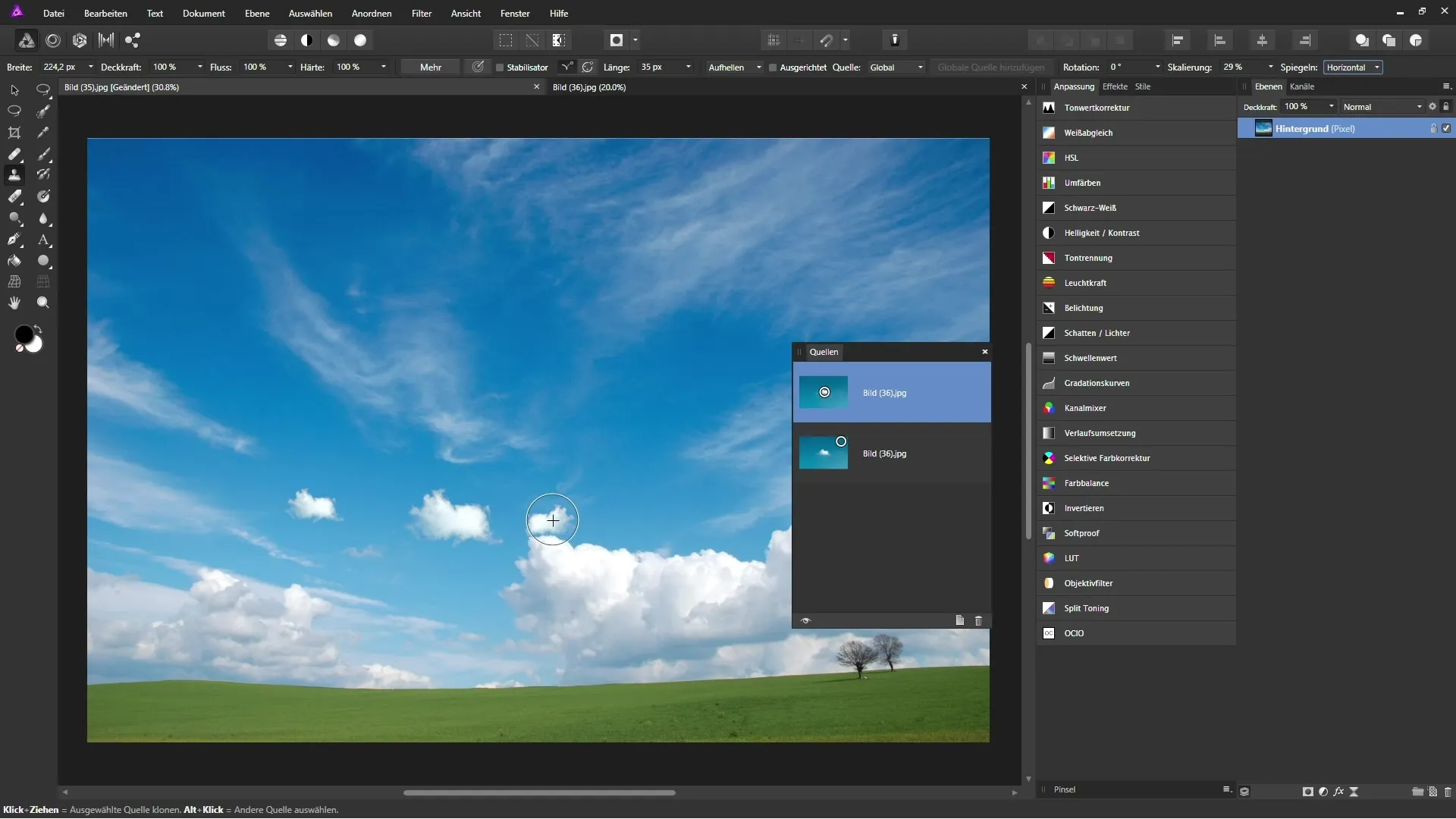
Rezumat – Instrumentul Klonen în Affinity Photo: Bazele și aplicația
Instrumentul Klonen în Affinity Photo îți oferă modalități eficiente de a copia conținut dintr-o imagine și a-l folosi în alte locuri. Prin înțelegerea diferitelor funcții, cum ar fi rotația, scalarea și sursele globale, poți îmbunătăți semnificativ editările tale.
Întrebări frecvente
Cum activez instrumentul Klonen în Affinity Photo?Poti activa instrumentul Klonen din bara de instrumente sau folosind scurtătura "S".
Ce înseamnă „sursa globală” în instrumentul Klonen?O sursă globală îți permite să salvezi și să folosești zone de clonare între diferite documente.
Cum pot ajusta rotația și scalarea sursei de clonare?Folosește controalele corespunzătoare din bara de context pentru a modifica rotația și scalarea sursei tale de clonare.
Ce se întâmplă dacă activez opțiunea "Ausrichten"?Când opțiunea "Ausrichten" este activată, sursa de clonare se mișcă relativ la traiectoria pensulei tale și rămâne constantă.


